-
Comment surveiller les machines virtuelles dans Proxmox VE ?
-
Amélioration de la stabilité de Proxmox VE et de la protection des données avec Vinchin
-
Foire aux questions sur le moniteur Proxmox VM
-
Conclusion
La technologie de virtualisation est une partie intégrante des environnements de centres de données modernes et de calcul en nuage. Elle permet à plusieurs machines virtuelles (VM) de s'exécuter indépendamment sur le même serveur physique en virtualisant les ressources matérielles physiques. Proxmox Virtual Environment (Proxmox VE), une puissante plateforme de gestion de virtualisation open-source, intègre les technologies KVM (Machine virtuelle basée sur le noyau) et LXC (Linux Containers) pour permettre aux utilisateurs de créer, gérer et surveiller facilement des machines virtuelles et des conteneurs. La technologie Linux Containers permet également aux utilisateurs de créer, gérer et surveiller facilement des VM et des conteneurs.
L'une des caractéristiques de Proxmox VE est son interface Web intuitive qui prend en charge une gamme complète de fonctions de gestion de la virtualisation, allant de l'allocation des ressources et de la configuration du réseau à la construction de clusters haute disponibilité. De plus, Proxmox VE prend en charge les sauvegardes de niveau entreprise sauvegarde, restauration et instantanés de machines virtuelles, offrant des capacités puissantes de protection des données et de récupération après sinistre.
Comment surveiller les machines virtuelles dans Proxmox VE ?
Dans Proxmox VE, le Moniteur de Machine Virtuelle (VM Monitor) est une fonction clé pour garantir le bon fonctionnement de l'environnement virtuel. Il fournit aux administrateurs des outils pour surveiller en temps réel l'utilisation des ressources et les indicateurs de performance des machines virtuelles, leur permettant d'identifier les problèmes et d'apporter les ajustements nécessaires en temps opportun.
Dans Proxmox VE, le suivi des performances et de l'utilisation des ressources des machines virtuelles peut être réalisé à travers plusieurs emplacements et fonctions. Grâce à ces emplacements et fonctions de surveillance, les administrateurs peuvent avoir une vue d'ensemble de l'état d'exploitation des machines virtuelles et assurer le bon fonctionnement de la plateforme de virtualisation.
1. Résumé
Dans Proxmox VE, choisissez le VM> Summary
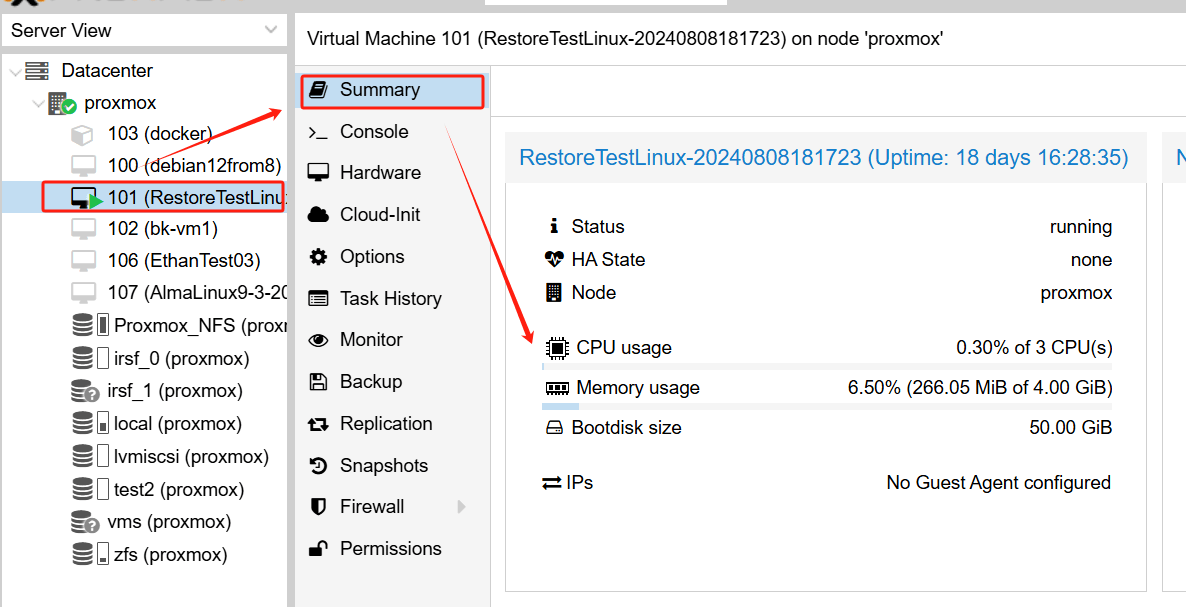
Status: indique l'état d'exécution actuel de la machine virtuelle par exemple « en cours d'exécution » signifie qu'elle est en cours d'exécution.
HA State: état de haute disponibilité, affiche « none » lorsqu'il n'est pas configuré.
Node: indique le nœud physique où se trouve la machine virtuelle.
CPU Usage: affiche l'utilisation du CPU en temps réel pour aider à évaluer la consommation de ressources informatiques.
Memory Usage: affiche l'utilisation de la mémoire, ce qui facilite le suivi de la consommation de mémoire de la machine virtuelle.
Bootdisk Size: répertorie la taille du disque de démarrage de la machine virtuelle.
Network Traffic: surveille le trafic réseau, y compris la quantité totale de téléchargements et de téléversements, pour analyser l'activité du réseau.
Disk IO: affiche le taux ou le montant total des opérations d'entrée/sortie du disque pour une évaluation facile des performances du disque.
2. Surveiller
Dans Proxmox VE, sélectionnez la VM> Monitor

En accédant à l'onglet Monitor, vous obtenez un accès direct à l'interface de ligne de commande du moniteur QEMU. Ici, vous pouvez effectuer des actions spécifiques en entrant des commandes, comme afficher des informations de statut détaillées (commande `info`), envoyer des commandes de touches (`sendkey`), par exemple, exécuter sendkey ctrl-alt-f1, ce qui est équivalent à appuyer sur la combinaison de touches ctrl+alt+f1 au clavier de la machine virtuelle, prendre une capture d'écran (`screendump`), etc.
3. Console
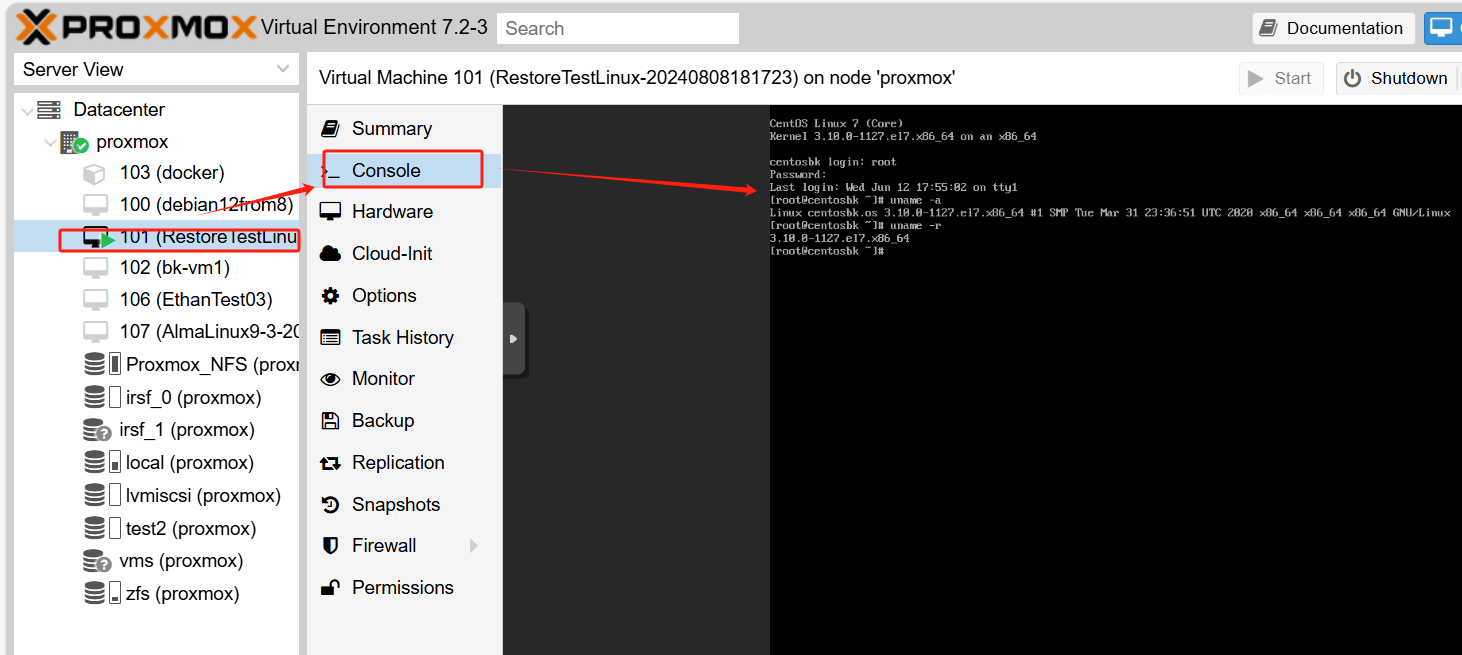
La console fournit une interface pour interagir directement avec la machine virtuelle, vous permettant de visualiser le fonctionnement interne de la VM en temps réel, d'exécuter des commandes et même de dépanner.
Amélioration de la stabilité de Proxmox VE et de la protection des données avec Vinchin
Avec ces emplacements de surveillance et ces fonctionnalités, Proxmox VE est en mesure de fournir aux administrateurs des outils complets de surveillance et de gestion des performances des machines virtuelles pour garantir le fonctionnement stable et efficace des environnements virtualisés. Pour renforcer les mesures de protection des environnements virtualisés, les administrateurs peuvent combiner l'utilisation de Vinchin Backup & Recovery pour sauvegarder les machines virtuelles dans Proxmox VE.
Vinchin fournit une solution de sauvegarde fiable pour l'environnement Proxmox VE, prenant en charge la sauvegarde incrémentielle et complète des machines virtuelles afin d'assurer l'intégrité et la récupérabilité des données. Associée à la fonction de surveillance de Proxmox VE, les administrateurs peuvent surveiller l'utilisation des ressources des machines virtuelles en temps réel et ajuster flexiblement l'heure et la fréquence de sauvegarde selon la politique de sauvegarde pour minimiser l'impact sur les performances du système.
L'opération de Vinchin Backup & Recovery est très simple, il suffit de suivre quelques étapes simples.
1. Sélectionnez simplement les machines virtuelles sur l'hôte

2. Ensuite sélectionnez la destination de sauvegarde

3. Sélectionnez des stratégies

4.Finalement soumettez le travail

Vinchin Backup & Recovery prend en charge VMware, Proxmox, Hyper-V, XenServer, XCP-ng, oVirt, RHV et plus encore, couvrant plus de 10 plateformes. Vinchin offre 60 jours d'essai gratuit ! Pour plus d'informations, veuillez contacter Vinchin directement ou contacter nos partenaires locaux.
Foire aux questions sur le moniteur Proxmox VM
Q1 : Puis-je utiliser le moniteur Proxmox VM pour la résolution de problèmes ?
A1 : Oui, le Moniteur de machine virtuelle est particulièrement utile pour résoudre les problèmes au sein de vos machines virtuelles. Vous pouvez vérifier l'état des composants de la machine virtuelle, gérer les états de la machine virtuelle et effectuer un débogage en direct, ce qui est essentiel pour maintenir un environnement virtuel stable.
Q2 : Quels sont les principaux avantages de l'utilisation du moniteur VM Proxmox ?
A2 : Les principaux avantages incluent la surveillance en temps réel, la possibilité de gérer les machines virtuelles au niveau inférieur, un retour d'information immédiat sur les problèmes de performances des machines virtuelles et la capacité d'exécuter des commandes de diagnostic directement dans l'interface Proxmox.
Conclusion
Les fonctionnalités de surveillance complètes de Proxmox VE garantissent une opération stable des VM, tandis que Vinchin Backup & Recovery renforce la protection des données. Ensemble, ils offrent aux administrateurs des outils solides pour maintenir des environnements virtuels efficaces, sécurisés et résilients.
Partager sur:




















